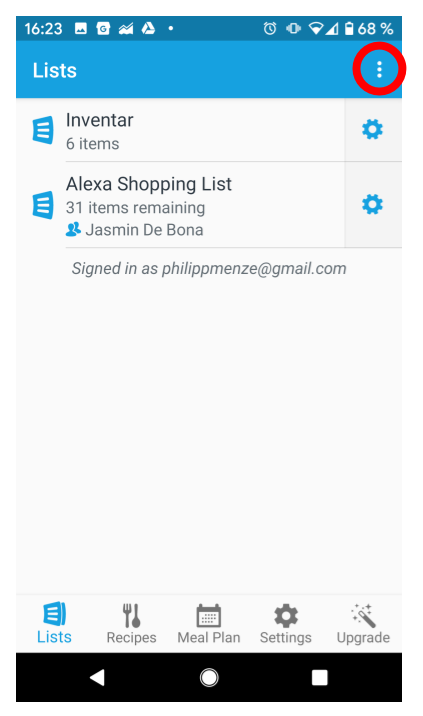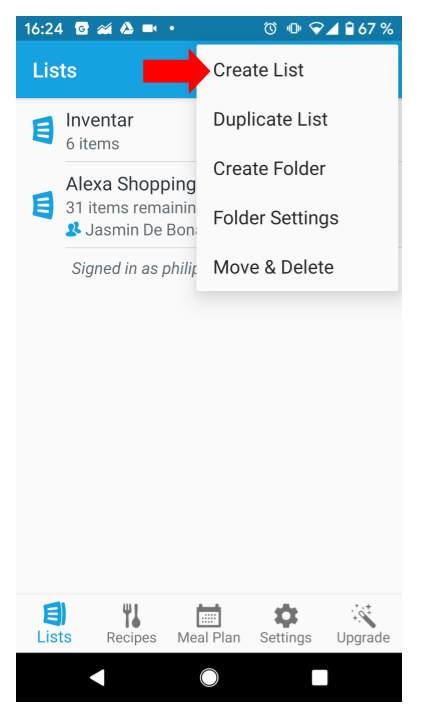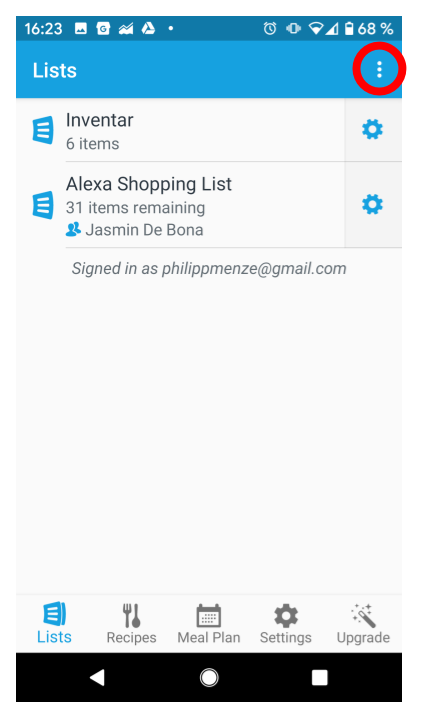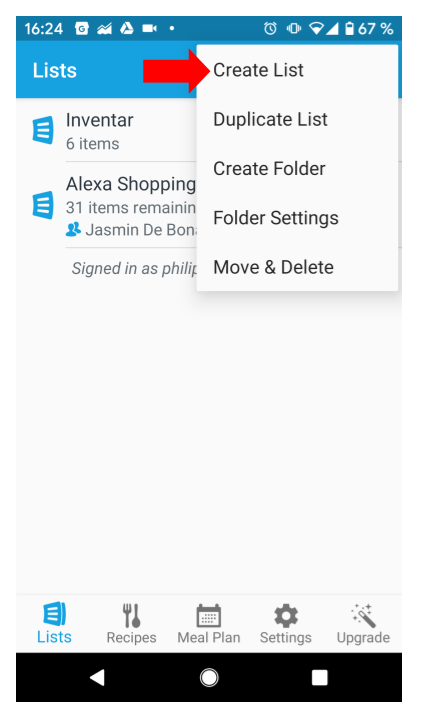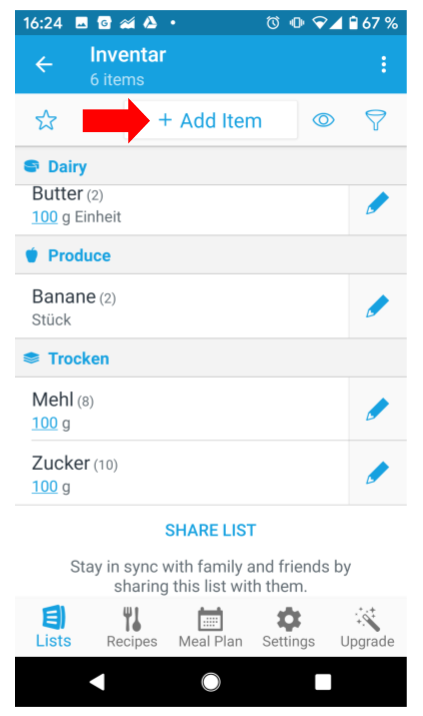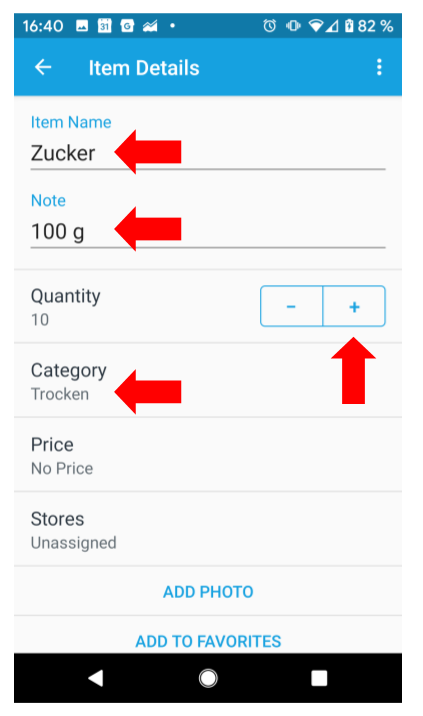Sie sind einkaufen und auf einmal nicht mehr sicher, ob genügend Zimt vorrätig ist. Egal, lieber zu viel kaufen, als nachher beim Kochkurs nicht genügend zu haben. Wieder in der Kochschule angekommen sehen Sie dann, dass bereits 3 Packungen Zimt rumliegen.
Oder Sie gehen einkaufen und bemerken, dass Sie den Einkaufszettel vergessen haben…
Um besser einzukaufen empfehle ich die App Anylist, die bereits in der kostenfreien Grundversion tolle Funktionen bietet. Mit ein paar Kniffen, kann man die App auch super verwenden, um sein Inventar zu verwalten.
Sie bekommen die App sowohl für Iphone, als auch für Android.
Einkaufslisten anlegen
Um eine Einkaufsliste anzulegen, gehen Sie folgendermaßen vor:
1. Erstellen Sie eine neue Liste
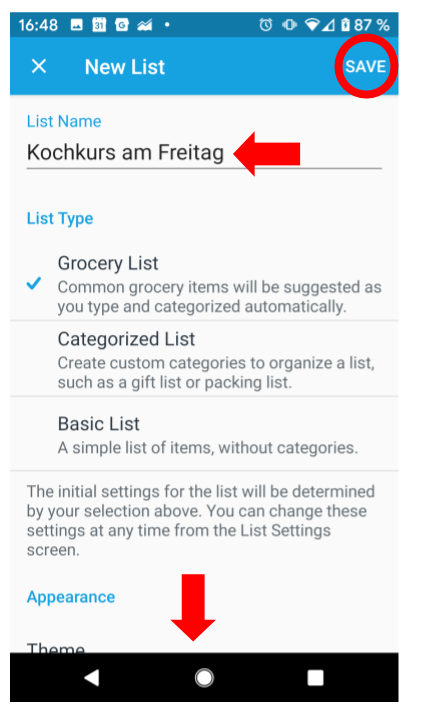
Geben Sie der Liste einen Namen und wenn gewünscht eine individuelle Farbe. In unserem Beispiel soll für einen bestimmten Kochkurs eingekauft werden. Auf diese Art können wir die Liste nochmal verwenden, wenn der Kochkurs mehrmals statt findet.
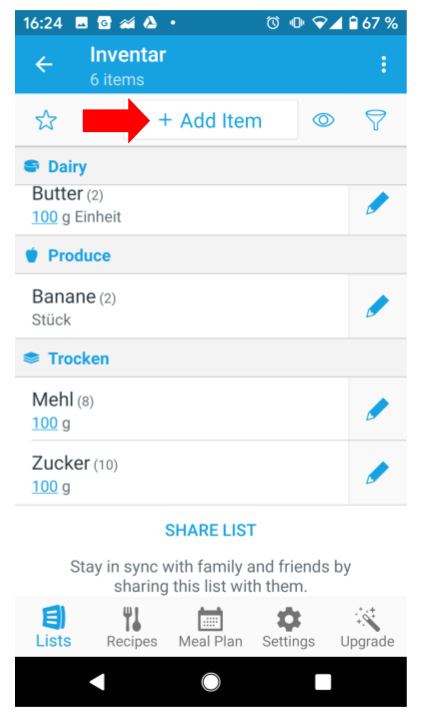
Über “Add Item” fügen Sie nun die einzelnen Dinge Ihrer Einkaufsliste hinzu.
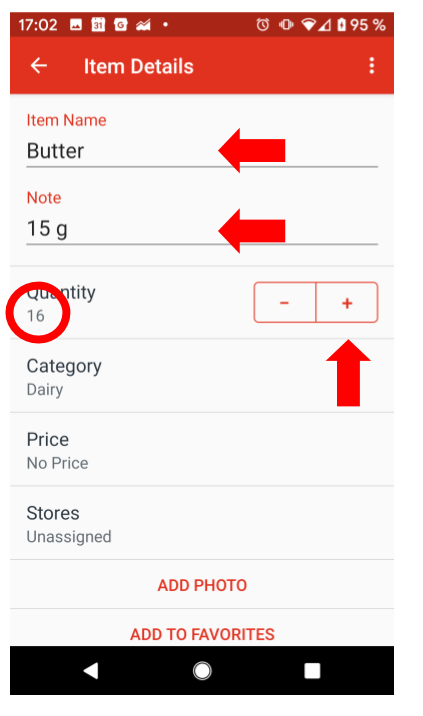
Sie können nun alles hinzufügen, was Sie für den Kochkurs benötigen. Entweder Sie schreiben die benötigte Gesamtmenge oder Sie führen die Menge pro Teilnehmer auf. In unserem Beispiel benötigen wir für 16 Kurs-Teilnehmer 240 g Butter, je Teilnehmer also 15 g. Sie können nun unter “Note” entweder “240 g” schreiben, oder Sie schreiben “15 g” und erhöhen die “Quantity” auf 16.
Sie können Listen zu einzelnen Gängen oder Kochkursen erstellen oder Sie machen einfach eine Einkaufsliste für alles.
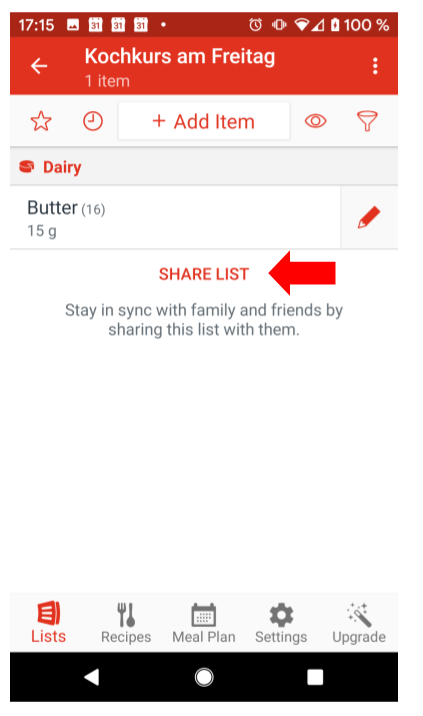
Anschließend können Sie die Liste mit anderen teilen. So kann jeder etwas zur Liste hinzufügen und bleibt auf dem Laufenden.
Inventar erstellen
Sie können die App aber nicht nur verwenden um Einkaufslisten zu erstellen. Man kann damit auch super seine Vorräte verwalten.
Erstellen Sie dazu zunächst eine neue Liste mit Namen “Inventar”.
Übernehmen Sie einmalig ihr komplettes Inventar in die App. Sie können dabei eigene Einheiten wie “Stück”, “100 g”, “100 ml” oder ähnliches erstellen.
Befindet sich zBsp. ein Kilo Zucker in Ihrem Inventar, können Sie dies folgendermaßen anlegen:
Item Name: “Zucker“
Note: “100 g“
Quantity:“10“
Außerdem können Sie selber Kategorien anlegen. Obst, Gemüse, Gewürze usw.
Benötigen Sie nun 300 g Zucker für einen Kochkurs, gehen Sie in die App und reduzieren Zucker um 3 Einheiten (3 * 100 g = 300 Gramm).